Day 7:設定你的 Hexo 佈景主題:Next(下)
由於篇幅太長,所以拆分成上下篇啦!經過昨天的一些設定,相信大家已經慢慢上手了。接著今天也要接續昨天沒有介紹到的設定。一起加油設定起來!!
網站 Favicon
Favicon 就是在瀏覽器標題旁邊的小 Icon,Next 預設有提供一個 N 字樣的 Favicon,但身為一個可以識別自己網站的地方,當然是不要放過啦!
產生 Favicon
至於 Favicon 的產生方式除了自行製作之外,網路上也有許多 Favicon 製作與產生器,可以嘗試看看哦~
設定 Hexo Favicon
當 Favicon 製作好後就要設定到 Hexo 啦,首先一樣到 next 目錄下的 _config.yml,找到以下這段語法:
1 | |
換成自己的圖示網址,或是放置到 ./themes/next/source/images 目錄內,在指定檔案名稱即可。(或是直接覆蓋原先檔案)
回到頂部按鈕
在 ./themes/next/_config.yml 找到以下這段語法:
1 | |
- 將 sidebar 設定為 true:設定在側邊欄的個人資訊區塊中,Social Links 下,顯示回到頂部按鈕。
- 將 scrollpercent 設定為 true:回到頂部按鈕旁加上閱讀進度百分比。

閱讀進度條
上一段剛好有介紹到閱讀進度數值,而這一段則是可以在讀者滑動的過程中,頂部或是底部有個進度條,隨著你的閱讀進度進行滑動。
在 ./themes/next/_config.yml 找到以下這段語法:
1 | |
- enable:設定是否開啟進度條,開啟則設定 true
- position:設定進度條在頂部還是底部顯示
- color:進度條背景顏色
- height:進度條高度

我設定個高度 10px 在底部顯示讓大家看比較清楚,目前閱讀進度 62%,進度條的寬度就會在可視範圍內寬度 62% 位置處。
大家也可以把高度設定為 100vh 來看看部落格被進度條整個蓋住的效果哦(笑)
語法區塊樣式
我們可以看到預設範例文章就有語法區塊的範例,但是我想改變呈現的樣式,該怎麼做呢?
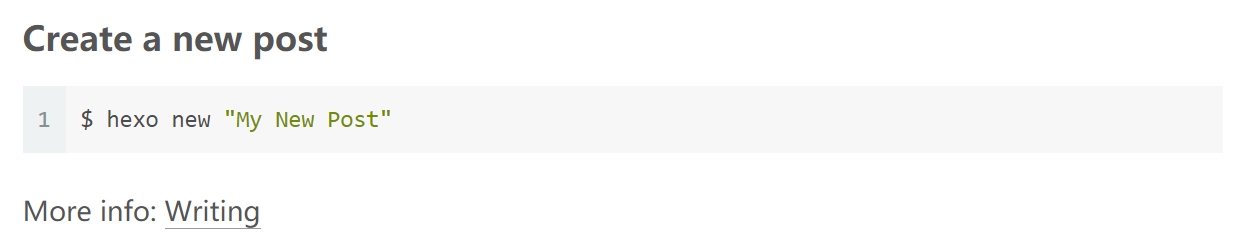
找到以下這段語法:
1 | |
highlight_theme 是整體區塊主題、copy_button 則是設定複製語法的按鈕位置與樣式。一樣,每個都嘗試套用看看,找到一個你滿意的語法區塊樣式吧!
留言區塊、GA 設定、…… 還有其它
Next 留了非常多區塊讓我們可以直接將留言的功能或是 GA 代碼貼到指定的地方就可以直接運行,不過這些部分又牽涉到第三方服務,我們就留待之後再說明,請大家敬請期待 XD
後記
坦白說為了寫這兩篇文章,讓我對 Next 有了更全面的認識啊!就像主選單使用絕對路徑是我突發奇想想說可不可以這樣,然後就成功了!結果寫到社群鏈結部分時,才發現似乎是相同概念的東西,社群鏈結都可以使用絕對路徑了,主選單當然也可以啊 XD
想想開始使用 Hexo 至今也差不多七個多月的時間,現在回頭來看這些收穫跟視野又不同了,所以剛開始用 Hexo 的各位也不用太過於慌張,每天進步一點點,或許沒什麼感覺,但回頭來看真的累積了很多啊!
本篇文章同步發布於 iT 邦幫忙
本站所有文章除特別聲明外,均採用 BY-NC-SA 許可協議。轉載請註明出處!